Хотя ни одна программа не даст полной гарантии восстановления данных, чаще всего спасти файлы, удаленные с USB-накопителя или SD-карты, можно. Прежде всего, важно, не сохранять на этом носителе новых файлов.

Если вам нужно спасти удаленные данные, установите на жесткий диск бесплатный инструмент Recuva. Вы можете скачать его бесплатно.
После быстрой установки мастер начнет помогать с дальнейшими шагами. Вам нужно будет сначала выбрать тип файла, например «Изображения» или «Документы», или же использовать вариант «Другое» для общего поиска.
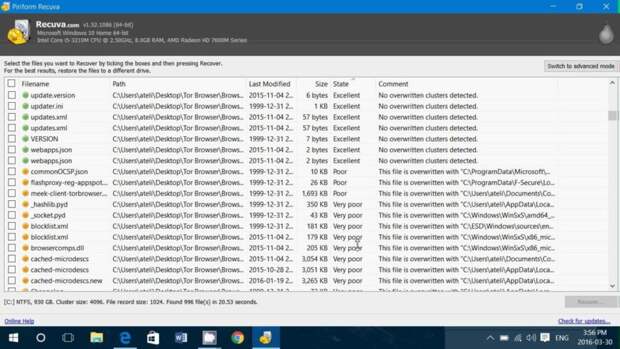 После нажатия на кнопку «Далее» выберите нужное место хранения файла. Если вы хотите выполнить поиск на определенном носителе данных, выберите вариант «В определенном месте», а затем введите название места хранения или перейдите туда через функцию «Обзор».
После нажатия на кнопку «Далее» выберите нужное место хранения файла. Если вы хотите выполнить поиск на определенном носителе данных, выберите вариант «В определенном месте», а затем введите название места хранения или перейдите туда через функцию «Обзор».
Вы также можете выбрать «Корзину» или выполнить поиск по всему компьютеру с помощью функции «Я не уверен». Затем нажмите «Далее». В следующем диалоговом окне вам нужно будет отключить опцию «Активировать глубокое сканирование», пскольку такой анализ может занять много времени.
После нажатия на «Старт» вы достаточно быстро получите результат. В списке отображаются все удаленные данные, а цветовая маркировка подскажет, можно ли их восстановить. Нажмите кнопку «Дополнительные настройки» и вы сможете отметить любой найденный файл, просмотреть его с помощью предварительного просмотра и прочитать подробную информацию о статусе на вкладке «Информация».
В информации об отмеченных красным цветом файлах, которые невозможно восстановить, вы сможете посмотреть, что было записано поверх них. Для восстановления установите флажки напротив необходимых файлов и нажмите (конечно!) «Восстановить». В качестве места хранения обязательно выберите папку на другом диске и подтвердите с помощью «ОК».
Примечание. В принципе, восстановление работает даже с дефектными файлами, но тогда результат может быть не самым лучшим: файлы могут оказаться поврежденными. В случае текстового файла это может, тем не менее, оказать некоторую помощь, если хотя бы некоторые текстовые части можно будет просмотреть.
Свежие комментарии